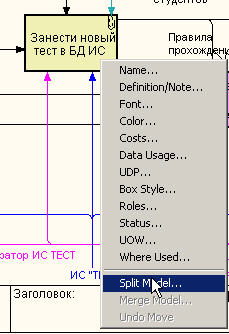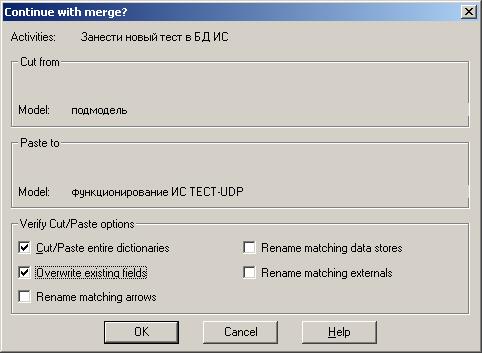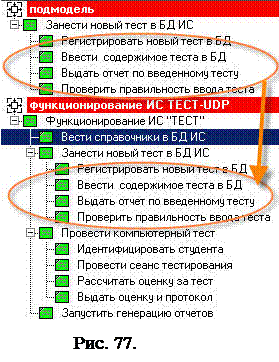Заглавная страница Избранные статьи Случайная статья Познавательные статьи Новые добавления Обратная связь FAQ Написать работу КАТЕГОРИИ: ТОП 10 на сайте Приготовление дезинфицирующих растворов различной концентрацииТехника нижней прямой подачи мяча. Франко-прусская война (причины и последствия) Организация работы процедурного кабинета Смысловое и механическое запоминание, их место и роль в усвоении знаний Коммуникативные барьеры и пути их преодоления Обработка изделий медицинского назначения многократного применения Образцы текста публицистического стиля Четыре типа изменения баланса Задачи с ответами для Всероссийской олимпиады по праву 
Мы поможем в написании ваших работ! ЗНАЕТЕ ЛИ ВЫ?
Влияние общества на человека
Приготовление дезинфицирующих растворов различной концентрации Практические работы по географии для 6 класса Организация работы процедурного кабинета Изменения в неживой природе осенью Уборка процедурного кабинета Сольфеджио. Все правила по сольфеджио Балочные системы. Определение реакций опор и моментов защемления |
Использование нетрадиционного синтаксиса на диаграммах модели.Содержание книги
Поиск на нашем сайте
AllFusion PM позволяет нарушить традиционный синтаксис нотаций IDEF0, IDEF3, DFD и использовать для отображения объектов диаграмм практически любые геометрические фигуры. Более того, можно разместить на геометрической фигуре изображения, импортированные в словарь Bitmap Dictionary. Для переключения на нетрадиционный синтаксис объекта диаграммы (например, по работе) следует щелкнуть по нему правой кнопкой мышкой и в контекстном меню выбрать пункт Box Style. В появившемся диалоге свойств объекта (например, Activity Properties) в закладке Box Style (рис. 69) установить переключатель на опцию Custom, затем выбрать из выпадающего списка Shape подходящую геометрическую фигуру, из выпадающего списка Bitmap выбрать картинку, затем установить переключатель размещения картинки относительно геометрической фигуры на подходящую опцию (например, Center Bitmap – центровать картинку внутри геометрической фигуры). Три опции внизу диалога позволяют указать, отображать ли на диаграмме свойства объекта: имя, номер, данные стоимостного анализа. После щелчка по кнопке OK на диаграмме объект отображается в нетрадиционном синтаксисе (рис. 70). Использование нетрадиционного синтаксиса может быть полезно, например, для преобразования диаграммы IDEF3 в имитационную модель Arena [5]. Совместное использование AllFusion PM и системы имитационного моделирования Arena позволяет наиболее эффективно оптимизировать технологические процессы практически в любой сфере деятельности. Контрольные вопросы: 1. На каких диаграммах AllFusion PM разрешает использовать нетрадиционный синтаксис? 2. Как переключиться на нетрадиционный синтаксис объекта диаграммы? 3. В каких случаях может быть полезно использование нетрадиционного синтаксиса?
Рис. 69.
Рис. 70. Слияние/расщепление моделей для организации одновременной работы. AllFusion PM позволяет разбивать сложные модели процессов на более простые и управляемые подмодели. Эти подмодели могут дорабатываться независимо разными моделировщиками. Затем подмодели можно объединить (слить) обратно в общую модель. Это позволяет членам команды работать параллельно, сокращая этапы моделирования и анализа бизнес-процессов. Расщепление моделей. Для расщепления модели следует щелкнуть правой клавишей мышки по работе, имеющей диаграмму декомпозиции, и в контекстном меню выбрать пункт Split Model (рис. 71). В появившемся диалоге Split Options следует указать имя создаваемой (отщепляемой) модели. В результате расщепления в старой модели работа станет недекомпозированной, у работы появится стрелка вызова, причем имя стрелки вызова будет совпадать с именем новой модели (рис. 72). Кроме этого будет создана новая модель, причем имя контекстной работы будет совпадать с именем работы, от которой была «отщеплена» декомпозиция (рис. 73). В новую отщепленную модель можно скопировать словари из исходно модели, что избавляет от повторного ввода информации.
Рис. 71. Рис. 72.
Рис. 73.
Рис. 74. Рис. 75. На рис. 74 и 75 показано состояние навигатора модели Model Explorer до и после расщепления модели «Функционирование ИС ТЕСТ». Из рисунка видно, что до расщепления в AllFusion PM была загружена лишь одна модель «Функционирование ИС ТЕСТ», причем работа «Занести новый тест в БД ИС» имела декомпозицию. После расщепления в исходной модели работа «Занести новый тест в БД ИС» уже без декомпозиции. Вместе с тем в верхней части навигатора появилась новая модель с именем «Подмодель», причем имя ее контекстной работы совпадать с именем работы «Занести новый тест в БД ИС» совпадает с именем работы, от которой была «отщеплена» декомпозиция. Слияние моделей. После того как отщепленные подмодели доработаны, их можно слить в единую модель. Для слияния необходимо выполнить следующие условия: · Обе модели: модель-источник и целевая модель - должны быть открыты в Process Modeler. · Имя модели-источника и стрелки вызова в целевой модели должны совпадать. · Стрелка вызова должна исходить из недекомпозированной функции. · Имя функции в целевой модели, к которой будем подсоединять модель-источник, и имя контекстной функции в модели-источнике должны совпадать. · Модель-источник должна иметь не менее одной диаграммы декомпозиции.
Рис. 76. Для слияния моделей нужно щелкнуть правой кнопкой мышки по работе со стрелкой вызова в модели-цели, затем в контекстном меню выбрать пункт Merge Model. Появляется диалог, в котором следует указать опции слияния моделей (рис. 76). При слиянии моделей объединяются словари стрелок и словари работ модели-источника и модели-цели. В случае одинаковых определений возможна перезапись определений (Overwrite) или принятие переименованных определений из модели-источника (Rename). То же относится к именам стрелок, хранилищ данных и внешним ссылкам. После завершения слияния модель-источник остается неизменной, ее копия присоединяется к модели-цели, исчезает стрелка вызова, а работа, у которой была стрелка вызова, становится декомпозируемой – к ней присоединяется диаграмма декомпозиции А0 из модели-источника. Стрелки, касающиеся работы на диаграмме модели-цели автоматически мигрируют в декомпозицию. На рис. 77 показано, как выглядят модели после слияния в навигаторе модели Model Explorer.
Контрольные вопросы: 1. Для каких целей используется механизм слияния/расщепления моделей? 2. Как расщепить модель? Как меняется состояние навигатора модели после ее расщепления? 3. Перечислите необходимые условия слияния моделей. 4. Как слить модели? Как меняется модель-источник и модель-цель после слияния?
|
||||
|
Последнее изменение этой страницы: 2016-12-16; просмотров: 346; Нарушение авторского права страницы; Мы поможем в написании вашей работы! infopedia.su Все материалы представленные на сайте исключительно с целью ознакомления читателями и не преследуют коммерческих целей или нарушение авторских прав. Обратная связь - 3.147.78.185 (0.006 с.) |